[Ненормальное программирование, Python, Обработка изображений, Машинное обучение, Разработка под Windows] Управляем звуком ПК от активности пользователя с помощью Python
Автор
Сообщение
news_bot ®
Стаж: 7 лет 8 месяцев
Сообщений: 27286
Настройка программного обеспеченияБез промедления начнём. Нам нужно установить следующее ПО:
- Windows 10
- Anaconda 3 (Python 3.8)
- Visual Studio 2019 (Community) - объясню позже, зачем она понадобится.
Открываем Anaconda Prompt (Anaconda3) и устанавливаем следующие пакеты:
pip install opencv-python
pip install dlib
pip install face_recognition
И уже на этом моменте начнутся проблемы с dlib.Решаем проблему с dlibЯ перепробовал все решения, что нашёл в интернете и они оказались неактуальными - раз, два, три, официальное руководство и видео есть. Поэтому будем собирать пакет вручную.Итак, первая же ошибка говорит о том, что у нас не установлен cmake.ERROR: CMake must be installed to build dlib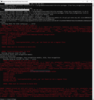
ERROR: CMake must be installed to build dlibНе закрывая консоль, вводим следующую команду:
pip install cmake
Проблем при установке быть не должно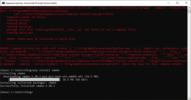
Пробуем установить пакет той же командой (pip install dlib), но на этот раз получаем новую ошибку:Отсутствуют элементы Visual Studio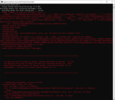
Ошибка явно указывает, что у меня, скорее всего, стоит студия с элементами только для C# - и она оказывается права. Открываем Visual Studio Installer, выбираем "Изменить", в вкладке "Рабочие нагрузки" в разделе "Классические и мобильные приложения" выбираем пункт "Разработка классических приложений на С++":Пошагово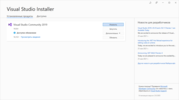
"Изменить"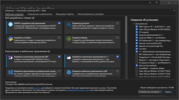
Разработка классических приложений на С++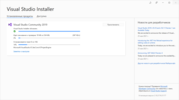
Ждем окончания установкиПочему важно оставить все галочки, которые предлагает Visual Studio. У меня с интернетом плоховато, поэтому я решил не скачивать пакет SDK для Windows, на что получил следующую ошибку:Не нашли компилятор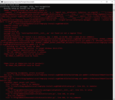
Я начал искать решение этой ошибки, пробовать менять тип компилятора (cmake -G " Visual Studio 16 2019"), но только стоило установить SDK, как все проблемы ушли.Я пробовал данный метод на двух ПК и отмечу ещё пару подводных камней. Самое главное - Visual Studio должна быть 2019 года. У меня под рукой был офлайн установщик только 2017 - я мигом его поставил, делаю команду на установку пакета и получаю ошибку, что нужна свежая Microsoft Visual C++ версии 14.0. Вторая проблема была связана с тем, что даже установленная студия не могла скомпилировать проект. Помогла дополнительная установка Visual C++ 2015 Build Tools и Microsoft Build Tools 2015.Открываем вновь Anaconda Prompt, используем ту же самую команду и ждём, когда соберется проект (около 5 минут):Сборка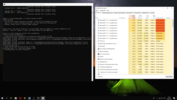
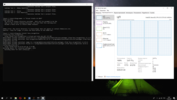
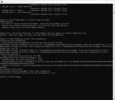
Всё прошло успешноУправляем громкостьюВариантов оказалось несколько (ссылка), но чем проще - тем лучше. На русском язычном StackOverflow предложили использовать простую библиотеку от Paradoxis - ей и воспользуемся. Чтобы установить её, нам нужно скачать архив, пройти по пути C:\ProgramData\Anaconda3\Lib и перенести файлы keyboard.py, sound.py из архива. Проблем с использованием не возникало, поэтому идём дальшеСобираем события мышиСамым популярным модулем для автоматизации управления мышью/клавиатурой оказался pynput. Устанавливаем так же через (pip install dlib). У модуля в целом неплохое описание - https://pynput.readthedocs.io/en/latest/mouse.html . Но у меня возникли сложности при получении событий. Я написал простую функцию:
from pynput import mouse
def func_mouse():
with mouse.Events() as events:
for event in events:
if event == mouse.Events.Scroll or mouse.Events.Click:
#print('Переместил мышку/нажал кнопку/скролл колесиком: {}\n'.format(event))
print('Делаю половину громкости: ', time.ctime())
Sound.volume_set(volum_half)
break
Самое интересное, что если раскомментировать самую первую строчку и посмотреть на событие, которое привело выходу из цикла, то там можно увидеть Move. Если вы заметили, в условии if про него не слово. Без разницы, делал я только скролл колесиком или только нажатие любой клавиши мыши - все равно просто движение мыши приводит к выходу из цикла. В целом, мне нужно все действия (Scroll, Click, Move), но такое поведение я объяснить не могу. Возможно я где-то ошибаюсь, поэтому можете поправить.А что в итоге?Adam Geitgey, автор библиотеки face recognition, в своём репозитории имеет очень хороший набор примеров, которые многие используют при написании статей: https://github.com/ageitgey/face_recognition/tree/master/examplesВоспользуемся одним из них и получим следующий код, который можно скачать по ссылке: Activity.ipynb, Activity.pyКод
# Подключаем нужные библиотеки
import cv2
import face_recognition
# Получаем данные с устройства (веб камера у меня всего одна, поэтому в аргументах 0)
video_capture = cv2.VideoCapture(0)
# Инициализируем переменные
face_locations = []
from sound import Sound
Sound.volume_up() # увеличим громкость на 2 единицы
current = Sound.current_volume() # текущая громкость, если кому-то нужно
volum_half=50 # 50% громкость
volum_full=100 # 100% громкость
Sound.volume_max() # выставляем сразу по максимуму
# Работа со временем
# Подключаем модуль для работы со временем
import time
# Подключаем потоки
from threading import Thread
import threading
# Функция для работы с активностью мыши
from pynput import mouse
def func_mouse():
with mouse.Events() as events:
for event in events:
if event == mouse.Events.Scroll or mouse.Events.Click:
#print('Переместил мышку/нажал кнопку/скролл колесиком: {}\n'.format(event))
print('Делаю половину громкости: ', time.ctime())
Sound.volume_set(volum_half)
break
# Делаем отдельную функцию с напоминанием
def not_find():
#print("Cкрипт на 15 секунд начинается ", time.ctime())
print('Делаю 100% громкости: ', time.ctime())
#Sound.volume_set(volum_full)
Sound.volume_max()
# Секунды на выполнение
#local_time = 15
# Ждём нужное количество секунд, цикл в это время ничего не делает
#time.sleep(local_time)
# Вызываю функцию поиска действий по мышке
func_mouse()
#print("Cкрипт на 15 сек прошел")
# А тут уже основная часть кода
while True:
ret, frame = video_capture.read()
'''
# Resize frame of video to 1/2 size for faster face recognition processing
small_frame = cv2.resize(frame, (0, 0), fx=0.50, fy=0.50)
rgb_frame = small_frame[:, :, ::-1]
'''
rgb_frame = frame[:, :, ::-1]
face_locations = face_recognition.face_locations(rgb_frame)
number_of_face = len(face_locations)
'''
#print("Я нашел {} лицо(лица) в данном окне".format(number_of_face))
#print("Я нашел {} лицо(лица) в данном окне".format(len(face_locations)))
'''
if number_of_face < 1:
print("Я не нашел лицо/лица в данном окне, начинаю работу:", time.ctime())
'''
th = Thread(target=not_find, args=()) # Создаём новый поток
th.start() # И запускаем его
# Пока работает поток, выведем на экран через 10 секунд, что основной цикл в работе
'''
#time.sleep(5)
print("Поток мыши заработал в основном цикле: ", time.ctime())
#thread = threading.Timer(60, not_find)
#thread.start()
not_find()
'''
thread = threading.Timer(60, func_mouse)
thread.start()
print("Поток мыши заработал.\n")
# Пока работает поток, выведем на экран через 10 секунд, что основной цикл в работе
'''
#time.sleep(10)
print("Пока поток работает, основной цикл поиска лица в работе.\n")
else:
#все хорошо, за ПК кто-то есть
print("Я нашел лицо/лица в данном окне в", time.ctime())
Sound.volume_set(volum_half)
for top, right, bottom, left in face_locations:
cv2.rectangle(frame, (left, top), (right, bottom), (0, 0, 255), 2)
cv2.imshow('Video', frame)
if cv2.waitKey(1) & 0xFF == ord('q'):
break
video_capture.release()
cv2.destroyAllWindows()
Суть кода предельно проста: бегаем в цикле, как только появилось хотя бы одно лицо (а точнее координаты), то звук делаем 50%. Если не нашёл никого поблизости, то запускаем цикл с мышкой.Тестирование в боюИзвините, данный ресурс не поддреживается. :( Ожидание и реальностьЕсли вы посмотрели видео, то поняли, что результат ещё далёк от реальной эксплуатации.Признаю честно - до этого момента никогда не сталкивался с многопоточностью на Python, поэтому "с наскоку" тему взять не удалось и результат по видео понятен. Есть неплохая статья на Хабре, описывающая различные методы многопоточности, применяемые в языке. Пока у меня решения нету по этой теме нету - будет повод разобраться лучше и дописать код/статью с учетом этого.Так же возникает закономерный вопрос - а если вместо живого человека поставить перед монитором картинку? Да, она распознает, что, скорее всего, не совсем верно. Мне попался очень хороший материал по поводу определения живого лица в реальном времени - https://www.machinelearningmastery.ru/real-time-face-liveness-detection-with-python-keras-and-opencv-c35dc70dafd3/ , но это уже немного другой уровень и думаю новичкам это будет посложнее. Но эксперименты с нейронными сетями я чуть позже повторю, чтобы тоже проверить верность и повторяемость данного руководства.Немаловажным фактором на качество распознавания оказывает получаемое изображение с веб-камеры. Предложение использовать 1/4 изображения (сжатие его) приводит только к ухудшению - моё лицо алгоритм распознать так и не смог. Для повышения качества предлагают использовать MTCNN face detector (пример использования), либо что-нибудь посложнее из абзаца выше.Другая интересная особенность - таймеры в Питоне. Я, опять же, признаю, что ни разу до этого не было нужды в них, но все статьях сводится к тому, чтобы ставить поток в sleep(кол-во секунд). А если мне нужно сделать так, чтобы основной поток был в работе, а по истечению n-ое количества секунд не было активности, то выполнялась моя функция? Использовать демонов (daemon)? Так это не совсем то, что нужно. Писать отдельную программу, которая взаимодействует с другой? Возможно, но единство программы пропадает. ЗаключениеНа своём примере могу точно сказать - не все руководства одинаково полезны и простая задача может перерасти в сложную. Я понимаю, что большинство материалов является переводом/простым копированием документации. Но если ты пишешь руководство, то проверь хотя бы на тестовой системе, что написанные тобой действия точно повторимы. Пробуйте, экспериментируйте - это хороший повод изучить и узнать новое.P.S. Предлагаю вам, читатели, обсудить в комментариях статью - ваши идеи, замечания, уточнения.
===========
Источник:
habr.com
===========
Похожие новости:
- [] JetBrains Academy: платформенные обновления, любимые проекты пользователей и годовая подписка
- [Open source, Работа с видео, Машинное обучение] Как мы построили Computer Vision из подручных материалов, чтобы сделать гифки
- [Ненормальное программирование, Программирование] Развлечения с парсингом IP-адресов (перевод)
- [Python, Алгоритмы, Big Data, Машинное обучение, Искусственный интеллект] DataScience Digest — 17.06.21
- [Информационная безопасность, Python, Программирование, Машинное обучение] Вышла библиотека PyWhat для автоматического парсинга трафика
- [Python, Программирование, Алгоритмы, Визуализация данных, Учебный процесс в IT] Как я пытался придумать новый подход к изучению алгоритмов через интерактивные визуализации
- [Python, Big Data, Карьера в IT-индустрии, Data Engineering] Почему в X5 Group выделили Data Engineering в отдельный центр компетенций
- [Python, Microsoft SQL Server] Создание таблицы субъектов РФ в формате Geography T-SQL (SQL Server)
- [Python, Тестирование веб-сервисов] Почему мне так нравится использовать Python для автоматизации тестирования? (перевод)
- [Мессенджеры, Python, Twitter API, Машинное обучение, DIY или Сделай сам] Твиттер Илона Маска в телеграме и с переводом на русский
Теги для поиска: #_nenormalnoe_programmirovanie (Ненормальное программирование), #_python, #_obrabotka_izobrazhenij (Обработка изображений), #_mashinnoe_obuchenie (Машинное обучение), #_razrabotka_pod_windows (Разработка под Windows), #_python, #_python3, #_python_3, #_cv, #_computer_vision, #_dlib, #_anaconda, #_monitoring_aktivnosti_polzovatelej (мониторинг активности пользователей), #_face_recognition, #_face_detection, #_nenormalnoe_programmirovanie (
Ненормальное программирование
), #_python, #_obrabotka_izobrazhenij (
Обработка изображений
), #_mashinnoe_obuchenie (
Машинное обучение
), #_razrabotka_pod_windows (
Разработка под Windows
)
Вы не можете начинать темы
Вы не можете отвечать на сообщения
Вы не можете редактировать свои сообщения
Вы не можете удалять свои сообщения
Вы не можете голосовать в опросах
Вы не можете прикреплять файлы к сообщениям
Вы не можете скачивать файлы
Текущее время: 31-Окт 09:06
Часовой пояс: UTC + 5
| Автор | Сообщение |
|---|---|
|
news_bot ®
Стаж: 7 лет 8 месяцев |
|
|
Настройка программного обеспеченияБез промедления начнём. Нам нужно установить следующее ПО:
pip install opencv-python
pip install dlib pip install face_recognition 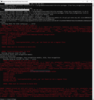 ERROR: CMake must be installed to build dlibНе закрывая консоль, вводим следующую команду: pip install cmake
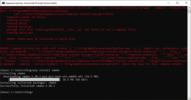 Пробуем установить пакет той же командой (pip install dlib), но на этот раз получаем новую ошибку:Отсутствуют элементы Visual Studio 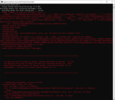 Ошибка явно указывает, что у меня, скорее всего, стоит студия с элементами только для C# - и она оказывается права. Открываем Visual Studio Installer, выбираем "Изменить", в вкладке "Рабочие нагрузки" в разделе "Классические и мобильные приложения" выбираем пункт "Разработка классических приложений на С++":Пошагово 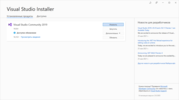 "Изменить" 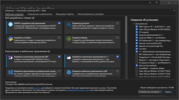 Разработка классических приложений на С++ 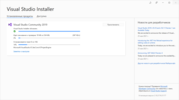 Ждем окончания установкиПочему важно оставить все галочки, которые предлагает Visual Studio. У меня с интернетом плоховато, поэтому я решил не скачивать пакет SDK для Windows, на что получил следующую ошибку:Не нашли компилятор 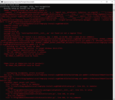 Я начал искать решение этой ошибки, пробовать менять тип компилятора (cmake -G " Visual Studio 16 2019"), но только стоило установить SDK, как все проблемы ушли.Я пробовал данный метод на двух ПК и отмечу ещё пару подводных камней. Самое главное - Visual Studio должна быть 2019 года. У меня под рукой был офлайн установщик только 2017 - я мигом его поставил, делаю команду на установку пакета и получаю ошибку, что нужна свежая Microsoft Visual C++ версии 14.0. Вторая проблема была связана с тем, что даже установленная студия не могла скомпилировать проект. Помогла дополнительная установка Visual C++ 2015 Build Tools и Microsoft Build Tools 2015.Открываем вновь Anaconda Prompt, используем ту же самую команду и ждём, когда соберется проект (около 5 минут):Сборка 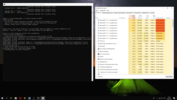 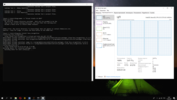 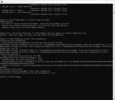 Всё прошло успешноУправляем громкостьюВариантов оказалось несколько (ссылка), но чем проще - тем лучше. На русском язычном StackOverflow предложили использовать простую библиотеку от Paradoxis - ей и воспользуемся. Чтобы установить её, нам нужно скачать архив, пройти по пути C:\ProgramData\Anaconda3\Lib и перенести файлы keyboard.py, sound.py из архива. Проблем с использованием не возникало, поэтому идём дальшеСобираем события мышиСамым популярным модулем для автоматизации управления мышью/клавиатурой оказался pynput. Устанавливаем так же через (pip install dlib). У модуля в целом неплохое описание - https://pynput.readthedocs.io/en/latest/mouse.html . Но у меня возникли сложности при получении событий. Я написал простую функцию: from pynput import mouse
def func_mouse(): with mouse.Events() as events: for event in events: if event == mouse.Events.Scroll or mouse.Events.Click: #print('Переместил мышку/нажал кнопку/скролл колесиком: {}\n'.format(event)) print('Делаю половину громкости: ', time.ctime()) Sound.volume_set(volum_half) break # Подключаем нужные библиотеки
import cv2 import face_recognition # Получаем данные с устройства (веб камера у меня всего одна, поэтому в аргументах 0) video_capture = cv2.VideoCapture(0) # Инициализируем переменные face_locations = [] from sound import Sound Sound.volume_up() # увеличим громкость на 2 единицы current = Sound.current_volume() # текущая громкость, если кому-то нужно volum_half=50 # 50% громкость volum_full=100 # 100% громкость Sound.volume_max() # выставляем сразу по максимуму # Работа со временем # Подключаем модуль для работы со временем import time # Подключаем потоки from threading import Thread import threading # Функция для работы с активностью мыши from pynput import mouse def func_mouse(): with mouse.Events() as events: for event in events: if event == mouse.Events.Scroll or mouse.Events.Click: #print('Переместил мышку/нажал кнопку/скролл колесиком: {}\n'.format(event)) print('Делаю половину громкости: ', time.ctime()) Sound.volume_set(volum_half) break # Делаем отдельную функцию с напоминанием def not_find(): #print("Cкрипт на 15 секунд начинается ", time.ctime()) print('Делаю 100% громкости: ', time.ctime()) #Sound.volume_set(volum_full) Sound.volume_max() # Секунды на выполнение #local_time = 15 # Ждём нужное количество секунд, цикл в это время ничего не делает #time.sleep(local_time) # Вызываю функцию поиска действий по мышке func_mouse() #print("Cкрипт на 15 сек прошел") # А тут уже основная часть кода while True: ret, frame = video_capture.read() ''' # Resize frame of video to 1/2 size for faster face recognition processing small_frame = cv2.resize(frame, (0, 0), fx=0.50, fy=0.50) rgb_frame = small_frame[:, :, ::-1] ''' rgb_frame = frame[:, :, ::-1] face_locations = face_recognition.face_locations(rgb_frame) number_of_face = len(face_locations) ''' #print("Я нашел {} лицо(лица) в данном окне".format(number_of_face)) #print("Я нашел {} лицо(лица) в данном окне".format(len(face_locations))) ''' if number_of_face < 1: print("Я не нашел лицо/лица в данном окне, начинаю работу:", time.ctime()) ''' th = Thread(target=not_find, args=()) # Создаём новый поток th.start() # И запускаем его # Пока работает поток, выведем на экран через 10 секунд, что основной цикл в работе ''' #time.sleep(5) print("Поток мыши заработал в основном цикле: ", time.ctime()) #thread = threading.Timer(60, not_find) #thread.start() not_find() ''' thread = threading.Timer(60, func_mouse) thread.start() print("Поток мыши заработал.\n") # Пока работает поток, выведем на экран через 10 секунд, что основной цикл в работе ''' #time.sleep(10) print("Пока поток работает, основной цикл поиска лица в работе.\n") else: #все хорошо, за ПК кто-то есть print("Я нашел лицо/лица в данном окне в", time.ctime()) Sound.volume_set(volum_half) for top, right, bottom, left in face_locations: cv2.rectangle(frame, (left, top), (right, bottom), (0, 0, 255), 2) cv2.imshow('Video', frame) if cv2.waitKey(1) & 0xFF == ord('q'): break video_capture.release() cv2.destroyAllWindows() =========== Источник: habr.com =========== Похожие новости:
Ненормальное программирование ), #_python, #_obrabotka_izobrazhenij ( Обработка изображений ), #_mashinnoe_obuchenie ( Машинное обучение ), #_razrabotka_pod_windows ( Разработка под Windows ) |
|
Вы не можете начинать темы
Вы не можете отвечать на сообщения
Вы не можете редактировать свои сообщения
Вы не можете удалять свои сообщения
Вы не можете голосовать в опросах
Вы не можете прикреплять файлы к сообщениям
Вы не можете скачивать файлы
Вы не можете отвечать на сообщения
Вы не можете редактировать свои сообщения
Вы не можете удалять свои сообщения
Вы не можете голосовать в опросах
Вы не можете прикреплять файлы к сообщениям
Вы не можете скачивать файлы
Текущее время: 31-Окт 09:06
Часовой пояс: UTC + 5
